WinDirStat hjelper deg visuelt å finne hvor diskområdet ditt går
Er harddisk-, USB- eller til og med Dropbox-kontoenfylle opp raskere enn du kan holde oversikt? Vil du vite hva som bruker all plassen din? Gå inn på WinDirStat. WinDirStat er et gratis open source-program som viser deg en grafisk fremstilling av dataene på harddisken (e). Du kan bruke den til å skanne hele datamaskinen din, eller bare spore opp filhogger i sikkerhetskopieringsmapper og bærbare enheter. Bli med å ta en kort titt på nøyaktig hva dette programmet gjør!
Det er bemerkelsesverdig at WinDirStat er tilgjengelig på 12 forskjellige språk. Standard er engelsk, men du kan endre den under installasjonen og når som helst etter.
Du kan laste ned WinDirStat direkte fra SourceForge.
|
|
Når du først laster opp programmet, vil det spørredu som kjører du ønsker å kartlegge. Du kan velge å kartlegge ALLE lokale stasjoner, spesifikke stasjoner eller til og med en enkelt mappe på en av stasjonene som er koblet til datamaskinen.
Ikke bekymre deg for mye om å velge riktig kjøretur første gang. Du kan når som helst komme tilbake til dette vinduet fra Fil> Åpne Meny.
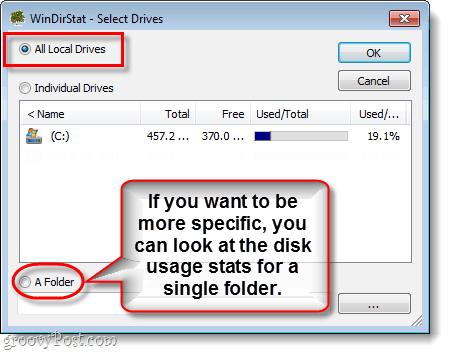
Nå, ta litt kaffe. WinDirStat vil skanne datamaskinen din, men det tar noen minutter, og det er ikke mye du kan gjøre før den er ferdig.
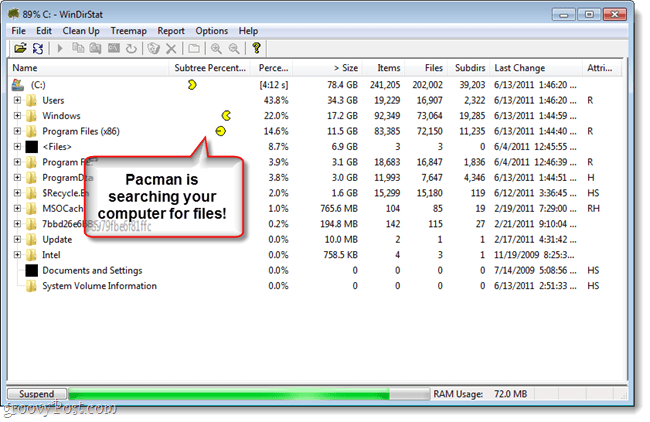
Så snart den er ferdig, er det dette du vil se:
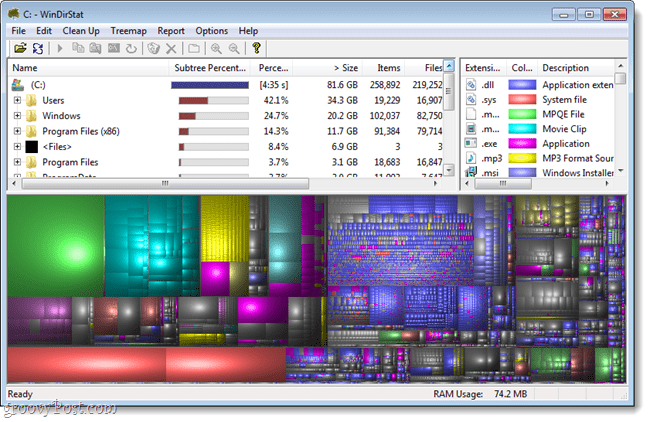
WinDirStat har to forskjellige visninger og enfargestast for utvidelseslisten. Den øverste visningen er din typiske filleser, men den vises i synkende rekkefølge med de største filene øverst. Du kan endre visningsrekkefølgen på filene etter Klikker kategorien øverst i kolonnen.
Den største utsikten nederst er TreeMap. Denne visningen har flere firkanter som hverrepresenterer individuelle filer på datamaskinen din. Disse filene er fargekodet i henhold til utvidelseslisten øverst til høyre. Den firkantede utformingen gjør det enkelt å se hvilke filer som tar mest plass, samt hvilke filtyper. Filer er vanligvis gruppert i henhold til systemmappene, og det er derfor du vil se flere filer på samme tid ved siden av hverandre.
Trekartet nederst viser ikke spesifikk filinformasjon; annet enn banen. Hvis du vil se fullstendige fildetaljer, kan du gjøre det Klikk på en firkant, og den klikker toppvisningen til den filen.
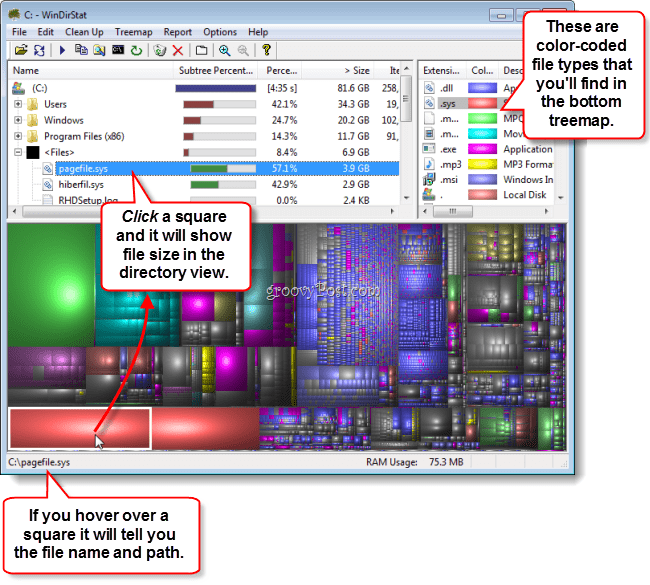
Du kan også Høyreklikk et torg for å få tilgang til flere alternativer, inkludert Utforsker-kommandoen som vil fortelle Windows Utforsker å bla til filens plassering.

Konklusjon
Totalt sett er WinDirStat et lett, enkelt, men effektivt verktøy for å spore filer på datamaskinen din. Prisen for den er virkelig groovy (hvem kan krangle med gratis?) og det har et aktivt utviklingsteam du kanfølg via blogg. For meg har dette verktøyet kommet godt med å fjerne gamle filer jeg har glemt, spesielt i Dropbox-mappen og den eksterne harddisken.
Det er mange andre bruksområder for dette praktiske lille verktøyet, hvordan vil du bruke det?










Legg igjen en kommentar